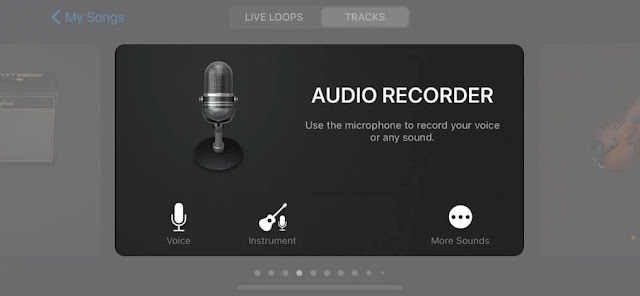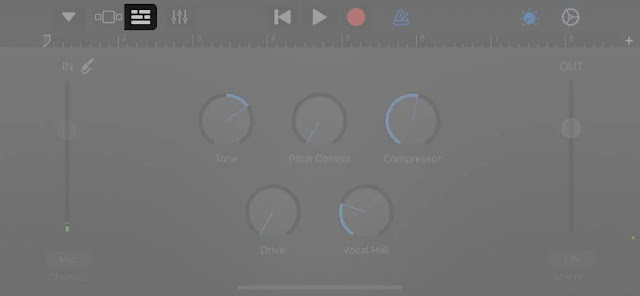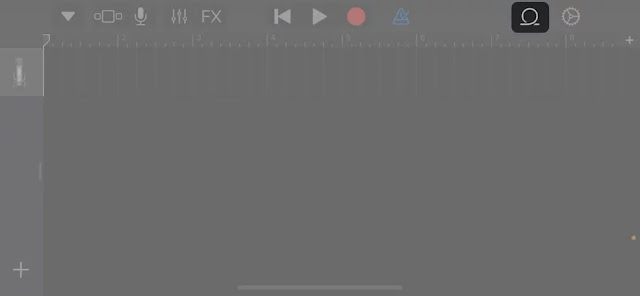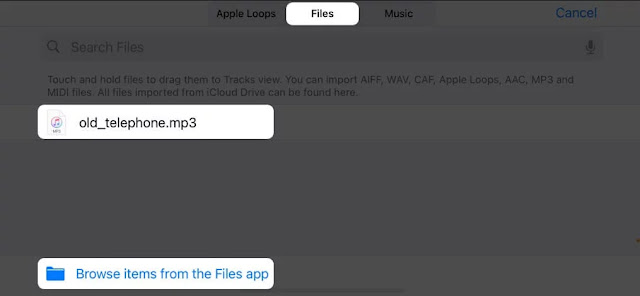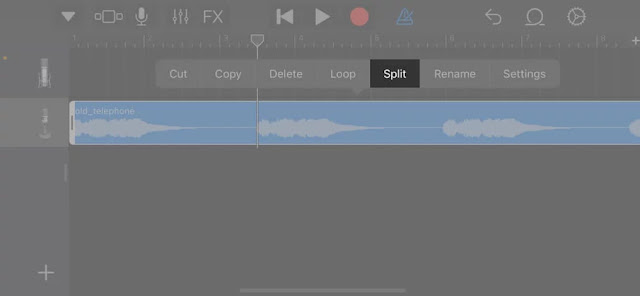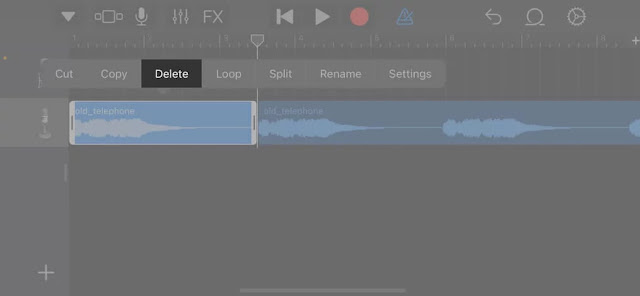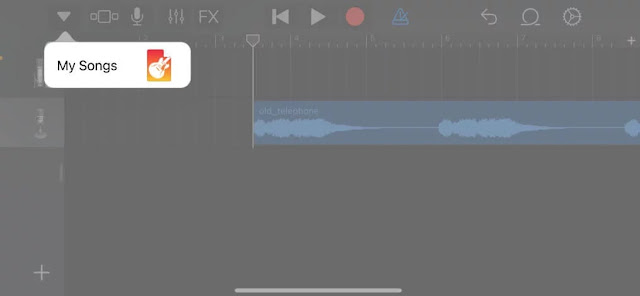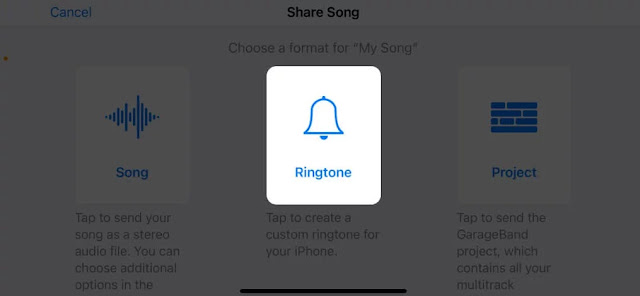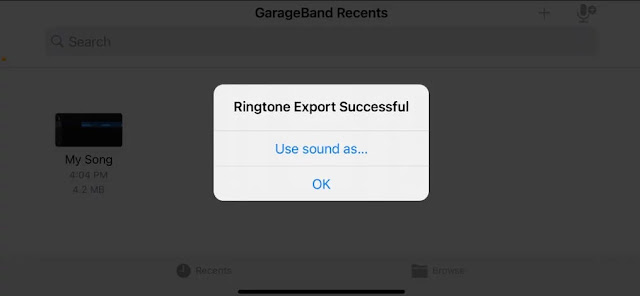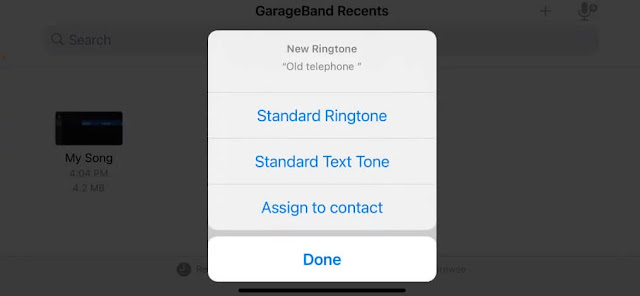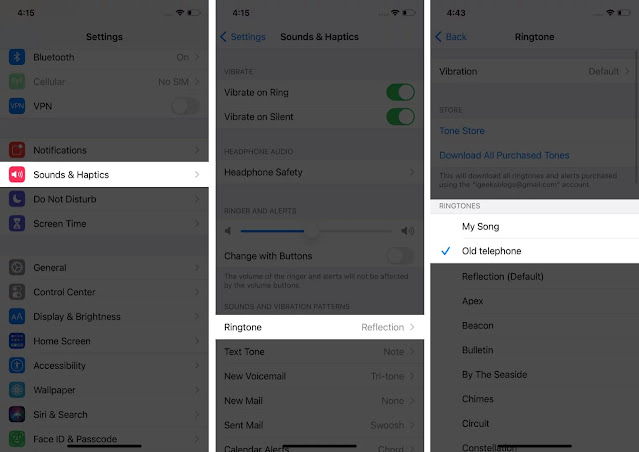هل تبحث عن طريقة تغيير نغمات للايفون بكل سهولة بدون كمبيوتر؟ هل تبحث عن كيفية اضافة نغمات للايفون بكل سهولة بدون ايتونز؟ سنشرح لك في هذه المقالة كيفية إنشاء نغمة خاصة للآيفون مجاناً بدون كمبيوتر وبدون ايتونز و طريقة لتغيير نغمة الايفون في ios
تابع معي طريقة تعيين نغمة رنين بدون كمبيوتر بدون ايتونز وبدون جلبريك
ما الذي تحتاجه قبل تعيين نغمة رنين للايفون بدون كمبيوتر أو ايتونز؟
قبل أن ننتقل إلى الخطوات ، هناك بعض المتطلبات الأساسية:
1. يجب حفظ نغمة الرنين في مكتبة الموسيقى للايفون أو في تطبيق الملفات. والجدير بالذكر أنه لا تستطيع استخدام النغمات او الأغاني المحمية (مثل من Apple Music).
2. ستحتاج إلى تحميل تطبيق GarageBand المجاني وتثبيته من الابل ستور.
الآن ، دعنا ننتقل إلى الخطوات التالية:
طريقة تعيين نغمة رنين للايفون بدون كمبيوتر أو ايتونز؟
لأجل شرح طريقة تعيين نغمة رنين على الايفون بدون كمبيوتر أو ايتونز قمت ب تحميل اي نغمة رنين من موقع Zedge. تستطيع الدخول على أي موقع ويب أو مصدر من اختيارك و تحميل اي نغمات تريدها
1. قم بتشغيل تطبيق GarageBand على جهاز الايفون الخاص بك
2. اسحب وابحث عن مسجل الصوت أو Audio Recorder من الخيارات ، انقر على الصوت (رمز الميكروفون).
3. ثم انقر على الايقونة التي تشبه الجدار للدخول إلى قسم التحرير
4. اضغط على الأيقونة التي تشبه الحلقة، سترى ثلاثة عناوين فرعية هنا – حلقات Apple والملفات والموسيقى. نظرًا لأن نغمة الرنين الخاصة بي محفوظة في الملفات ، فسوف أدخل على الملفات.
5. ابحث عن النغمة التي تريدها نغمة رنين للايفون ، إذا لم تتمكن من رؤية النغمة ، فانقر على تصفح العناصر من تطبيق الملفات للعثور عليها ، واستمر بالضغط عليها لاستيرادها على المحرر
6. لتعديل النغمة ، اسحب الشريط الرأسي الطويل إلى نقطة البداية المطلوبة لنغمة الرنين المخصصة.
يمكنك استخدام زر التشغيل للتحقق من نقطة البداية والنهاية المثالية لنغمتك.
7. بمجرد الانتهاء من ذلك ، انقر نقرًا مزدوجًا على النغمة وحدد تقسيم Split
8. اسحب رمز المقص للأسفل لقص وتقسيم النغمة في النقاط التي اخترتها.
9. احذف الجزء غير القابل للاستخدام من النغمة من خلال النقر عليه مرتين ثم اختيار حذف.
10. الآن ، انقر فوق رمز السهم من الزاوية العلوية اليسرى وانقر فوق My Songs
11. انقر مع الاستمرار فوق المشروع او My songs وحدد مشاركة من القائمة.
12. هنا ، انقر على خيار Ringtone ، ثم تابع ، وقم بتسمية النغمة حسب اختيارك ، ثم انقر فوق تصدير
13. بمجرد اكتمال العملية ، انقر فوق استخدام الصوت كـ… او Use sound as لتعيينها كنغمة رنين مباشرة أو موافق للقيام بذلك لاحقاً.
ملاحظة: أثناء التصدير ، يقوم الايفون تلقائيًا بقص نغمة الرنين الى 30 ثانية. إذا كنت تريد تعيين نقطة نهاية في مكان ما قبل 30 ثانية ، فكرر الخطوات من 6 إلى 9.
كيفية تعيين نغمة رنين للايفون يدوياً
إذا قمت بتحديد موافق مسبقًا أو كنت تريد استخدام نغمة الرنين المخصصة مرة أخرى ، فإتبع الخطوات التالية:
1. انتقل إلى الاعدادات ثم الاصوات ثم نغمات الرنين
2. سيتم عرض نغمة رنين للايفون التي أنشأتها بواسطة تطبيق GarageBand مؤخرًا أعلى القائمة ضمن نغمات الرنين.
3. اضغط عليها لتعيينها كنغمة رنين
وهكذا نكون قد انتهينا من تعيين نغمة رنين للايفون بدون كمبيوتر أو ايتونز .
آمل أن تكون هذه الطريقة لتعيين نغمة رنين للايفون بدون كمبيوتر أو ايتونز مفيدة.
إذا كانت لديك أي استفسارات أو واجهت أي مشاكل أثناء العملية ، فيرجى مشاركتها في قسم التعليقات أدناه.